A medida que el editor de bloques de WordPress añade más características de edición de sitios, nos han preguntado si pretende sustituir a los plugins de arrastrar y soltar para crear páginas de WordPress.
El editor de bloques de WordPress es bastante intuitivo y se puede utilizar para crear hermosas disposiciones / disposición / diseño / plantilla de contenido. Sin embargo, no está a la altura de los potentes plugins maquetadores de páginas.
En este artículo, vamos a comparar WordPress editor de bloques vs plugins maquetador de páginas para ayudarle a entender la diferencia.
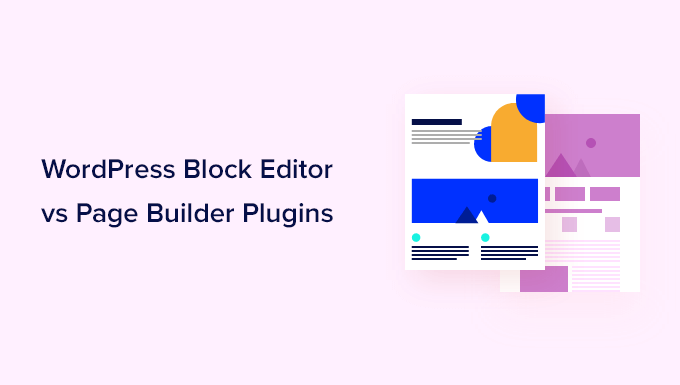
Editor de bloques de WordPress vs Maquetadores de páginas (Explicado)
El editor de bloques es el editor por defecto en WordPress. Utiliza bloques para elementos comunes del sitio web (de ahí su nombre, Editor de bloques).
Al crear entradas y páginas en su sitio de WordPress, puede utilizar el editor de bloques para añadir y editar su contenido. El editor de bloques también se utiliza para todas las áreas de widgets. Y ahora, algunos temas llamados ‘temas de bloques’ incluso son compatibles con el uso del editor de bloques para cada área de tu sitio web.
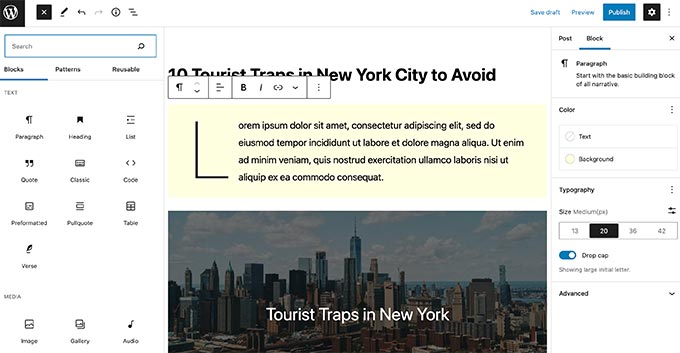
Dado que el editor de bloques permite utilizar bloques para crear disposiciones de contenido, es fácil confundirlo con un maquetador de arrastrar y soltar páginas.
Sin embargo, todavía está lejos de ser un maquetador de páginas.
Los plugins creadores de páginas de WordPress son herramientas de diseño de arrastrar y soltar que permiten crear diseños de sitios web de WordPress personalizados sin escribir ningún código.

Los mejores maquetadores de páginas de WordPress como SeedProd, Thrive Architect, Beaver Builder, Divi, Elementor y Visual Composer son significativamente más potentes.
Vienen con plantillas listas para usar y ofrecen mucha más flexibilidad de diseño que el editor de bloques de WordPress.
Para entenderlo mejor, veamos en profundidad las diferencias entre el editor de bloques de WordPress y los maquetadores de páginas.
Diferencias clave entre los plugins de Gutenberg y el page builder
La mayor diferencia es que el editor de bloques viene incorporado en el núcleo de WordPress como editor por defecto.
Por otro lado, los plugins de los maquetadores de páginas son creados y compatibles con ellos por desarrolladores externos.
El equipo de WordPress.org no llama maquetador de páginas al editor por defecto. En su lugar, lo llaman editor de bloques, y se presenta como una forma moderna de editar tu sitio web en WordPress.
Hay una razón de peso para ello, y quedará muy clara cuando lea las diferencias entre ambos.
1. Compatibilidad con el tema y soporte técnico
El editor de bloques de WordPress depende en gran medida de los estilos de tu tema. Añade algo de su propio CSS e incluso te permite añadir CSS personalizado para los bloques, pero no anula los estilos y ajustes de tu tema.
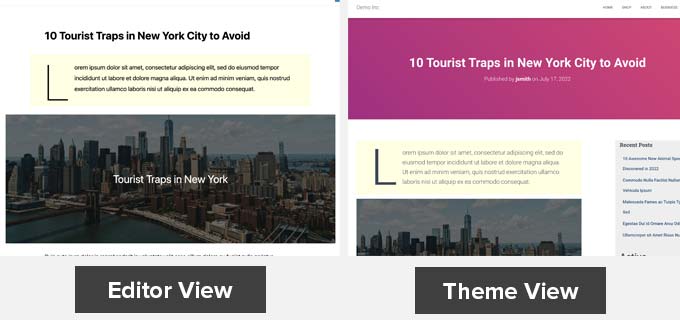
Mientras que los plugins maquetadores de páginas pueden trabajar con los estilos de tu tema, también te dan la opción de tomar completamente el control de una página y anular los estilos de tu tema.
Algunos maquetadores de páginas de WordPress como SeedProd son completamente agnósticos al tema. Esto significa que las páginas creadas con SeedProd tendrán el mismo aspecto aunque cambie el tema de WordPress.
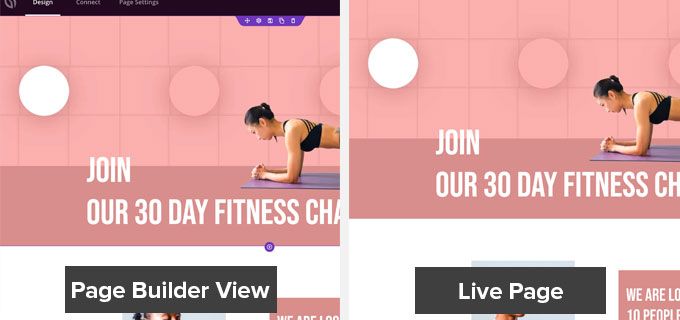
Esto es extremadamente útil si desea crear disposiciones personalizadas para todas las páginas del sitio web.
2. Bloques y widgets
El editor de bloques de WordPress viene con un decente conjunto de bloques por defecto que cubren todos los elementos de contenido de uso común. También puedes guardar o reutilizar bloques en otras entradas e incluso en otros sitios web de WordPress.
Tiene una potente API que permite a los desarrolladores de plugins crear sus propios bloques. Todos los principales plugins de WordPress también tienen sus propios bloques de WordPress que puede utilizar.
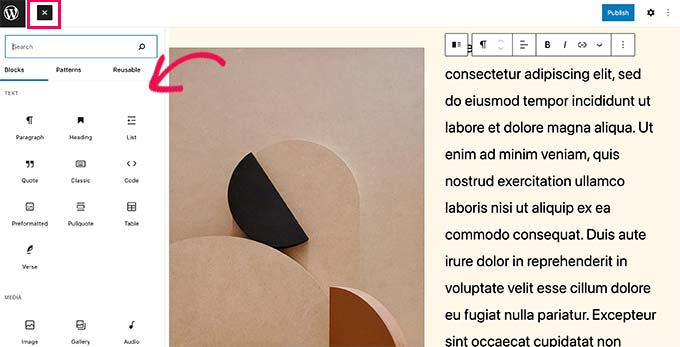
Por otro lado, los maquetadores de páginas de WordPress vienen con aún más bloques.
Ofrecen elementos de contenido avanzados, como carruseles, controles deslizantes, botones de llamada a la acción, formularios de contacto, temporizadores de cuenta atrás, etc.
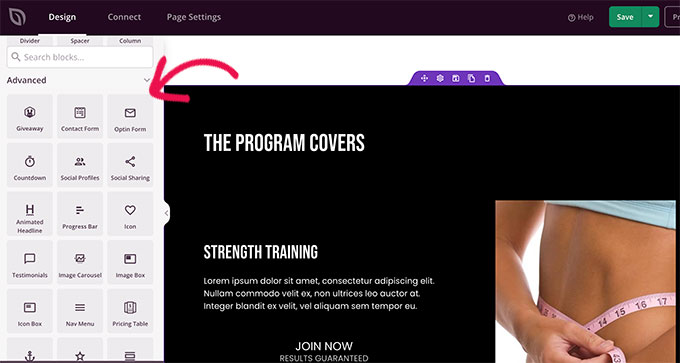
También puede guardar bloques individuales, filas o plantillas enteras para reutilizarlas más tarde.
3. Opciones de formato y estilo
Los bloques en el editor de bloques de WordPress vienen con sus propias opciones de estilo y formato. Sin embargo, estas opciones son limitadas.
Para obtener más estilo y formato, tendrás que añadir tu propio CSS personalizado para un bloque.
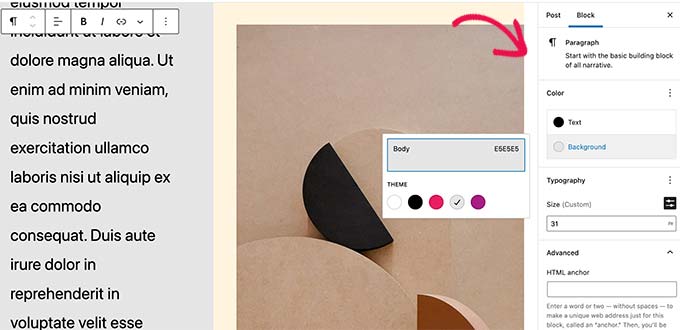
Los maquetadores de páginas, en cambio, ofrecen por defecto más opciones de estilo.
Puede cambiar los colores de fondo de los bloques, utilizar degradados, usar fuentes-iconos, seleccionar fuentes, la altura de las líneas, ajustar la anchura de los elementos, utilizar estilos en las imágenes y mucho más.
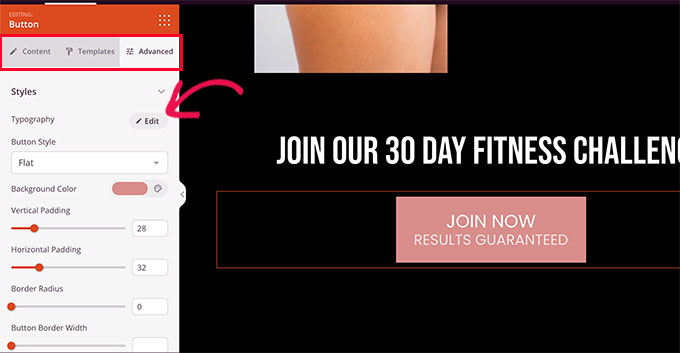
4. Plantillas, patrones y secciones
El editor de bloques viene con patrones, que son conjuntos de bloques para insertar rápidamente áreas de uso común en un blog de WordPress.
Por ejemplo, puede utilizar patrones de bloques para cabeceras, botones de llamada a la acción, columnas, etc.
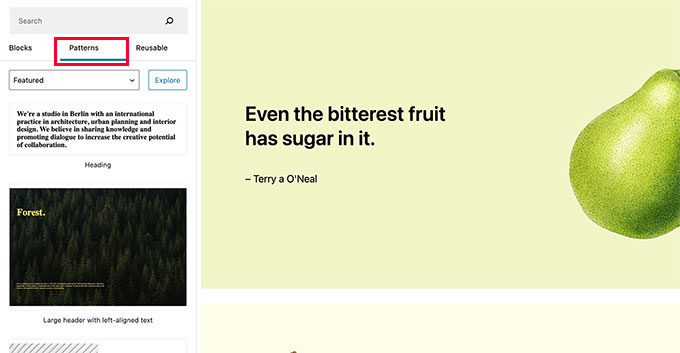
Tu tema de WordPress puede venir con sus propios patrones. También puedes encontrar e instalar patrones de la biblioteca de patrones de WordPress.org.
Si estás usando un tema en bloque (temas que son compatibles con la edición completa del sitio), entonces también puedes editar las plantillas del tema. Tu tema de WordPress puede venir con plantillas que puedes editar usando el editor de bloques.
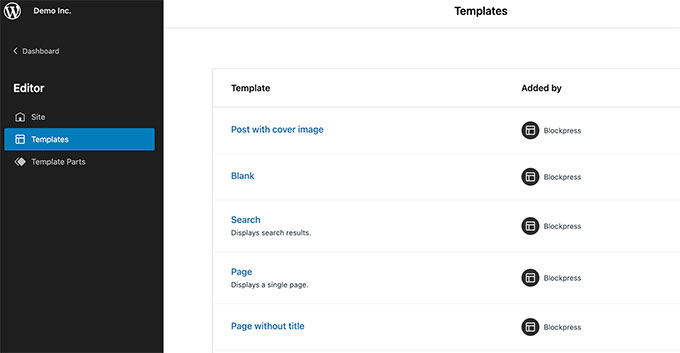
Sin embargo, estas plantillas son genéricas y proporcionan funcionalidad para mostrar páginas comunes de un sitio web típico de WordPress.
Los plugins maquetadores de páginas de WordPress vienen con más plantillas y secciones o patrones prefabricados.
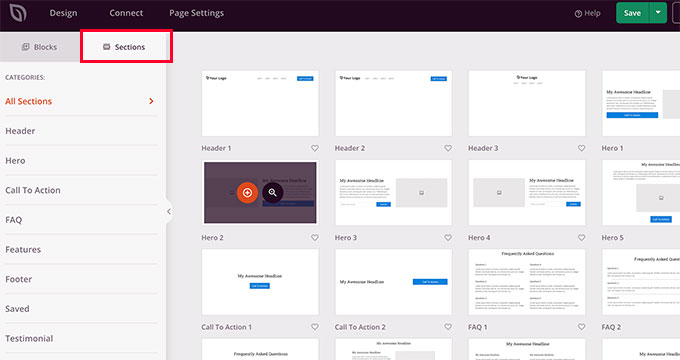
A diferencia del editor de bloques, estas secciones y plantillas no dependen de su tema de WordPress para el estilo.
La mayoría de los plugins maquetadores de páginas de WordPress vienen con docenas de plantillas listas para usar que están altamente optimizadas para las conversiones.
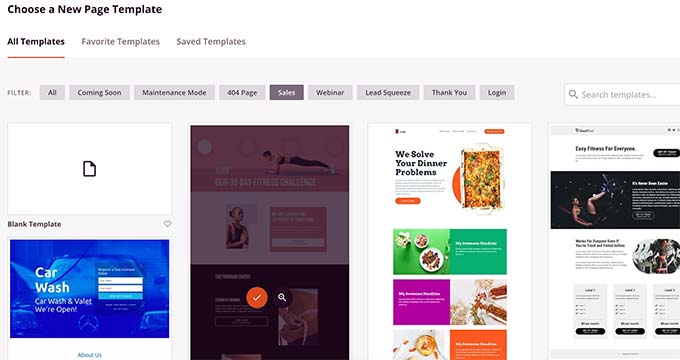
Además, también dispone de plantillas para tipos de negocio y sitios web específicos, lo que hace que sea mucho más rápido personalizarlas para sus propias necesidades.
5. Características de arrastrar y soltar
El editor de bloques de WordPress no es una herramienta de diseño de arrastrar y soltar (al menos, no en su forma actual).
Puedes añadir bloques y moverlos arriba y abajo, pero no puedes ajustar su anchura/altura con el ratón, mover bloques uno al lado del otro ni crear disposiciones complejas.
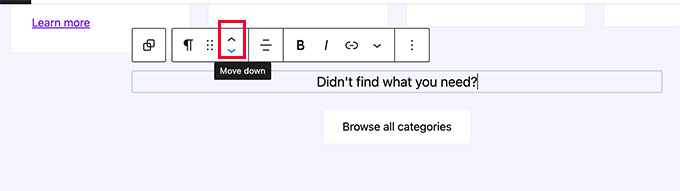
El editor de bloques viene con bloques de grupos y columnas que se pueden utilizar para crear hermosas disposiciones / disposición / diseño / plantilla de página.
Por otro lado, los maquetadores de páginas permiten arrastrar y soltar bloques/widgets, ajustar su altura y anchura, crear columnas y añadir bloques dentro de otros bloques.
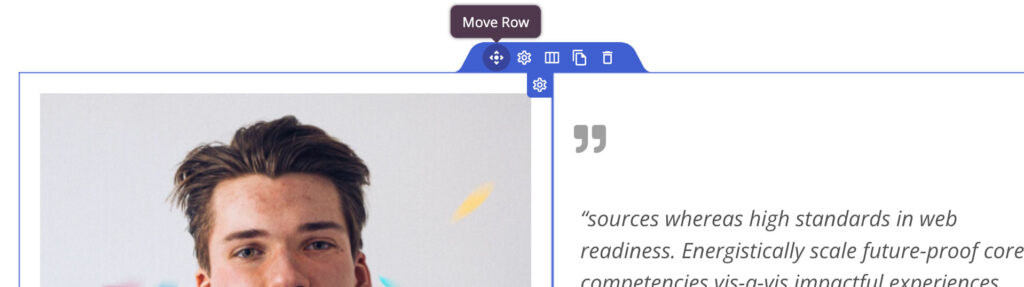
Estos maquetadores de arrastrar y soltar le permiten diseñar fácilmente sus páginas e incluso sitios web completos.
6. Editor de sitios completo frente a los maquetadores de páginas de WordPress
También puedes utilizar el editor de bloques para editar tu tema de WordPress. Sin embargo, necesitarás un tema de WordPress que sea compatible con / dar soporte al editor de sitio completo para probar esto.

El editor de sitios completo de WordPress incluye bloques para todo el sitio, como el bloque de consulta, el logotipo del sitio, menús de navegación y mucho más.
Puedes editar las plantillas de tus temas como cabecera, pie de página, página de inicio y mucho más.
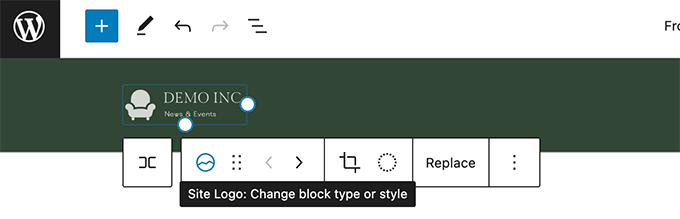
Sin embargo, la característica de edición completa del sitio es obligatorio / requerido con / necesario dar soporte a un tema. Tus cambios desaparecerán si cambias el tema de WordPress.
Por otro lado, los plugins maquetadores de páginas de WordPress te permiten crear páginas individuales para crear tu sitio web. Pueden funcionar con cualquier tema de WordPress, y usted puede cambiar su tema de WordPress.
WordPress tema maquetador plugins SeedProd incluso puede ayudarle a crear un tema de WordPress personalizado sin escribir ningún código.
Puedes editar fácilmente cualquier sección o página de tu tema con el editor de arrastrar y soltar. Incluso te permite seleccionar las condiciones para mostrar cada plantilla. Por ejemplo, puedes mostrar barras laterales diferentes para las distintas secciones de tu sitio.
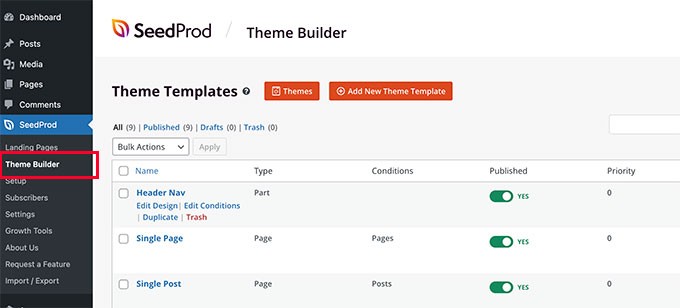
7. Objetivos de desarrollo
El editor de bloques por defecto de WordPress se ha desarrollado para facilitar a los usuarios la creación de contenidos y la edición de sus sitios web. Está pensado para que lo utilice todo el mundo, incluidos blogueros, escritores, fotógrafos y empresas.
Los plugins maquetadores de páginas ofrecen la posibilidad de crear páginas orientadas a la conversión y a las ventas sin mucho esfuerzo. Están pensados para ser utilizados por pequeñas empresas, aspirantes a diseñadores, agencias de WordPress, tiendas de comercio electrónico y mucho más.
Mientras que el editor de bloques le ayuda a crear mejor contenido, los plugins de maquetador de páginas le ayudan a crear mejores páginas de destino que le ayuden a aumentar las ventas, impulsar los suscriptores y hacer crecer su negocio.
¿Puede o va a sustituir el editor de bloques a los maquetadores de páginas de WordPress?
En su forma actual, el editor de bloques es un buen editor de contenidos y una forma sencilla de editar y personalizar tu tema de WordPress.
Sin embargo, actualmente no sustituye a los potentes plugins editores de arrastrar y soltar.
Dicho esto, está en la hoja de ruta de WordPress ampliar la funcionalidad del editor de bloques y promover las características de edición completa del sitio.
Tendremos que esperar a ver las mejoras para determinar si el editor de bloques se acercará algún día a los potentes plugins creadores de páginas de WordPress.
¿Qué plugin maquetador de páginas utilizar con el editor de bloques?
Todos los mejores plugins creadores de páginas de WordPress funcionan bien con el editor de bloques de WordPress. Puedes echar un vistazo a nuestra selección de los mejores plugins creadores de páginas de WordPress y ver cómo se comparan entre sí.
Si buscas un maquetador de páginas para WordPress fácil de usar y potente, te recomendamos SeedProd. Ofrece un maquetador de arrastrar y soltar y más de 300 temas integrados para crear cualquier tipo de página de destino sin necesidad de código.
El plugin es ligero y garantiza que sus páginas se carguen rápidamente, lo que le ayuda a mejorar su posicionamiento SEO. También se integra con servicios populares de marketing por correo electrónico como Constant Contact, Drip, ConvertKit, etc.
Esperamos que este artículo te haya ayudado a entender la diferencia entre el editor de bloques y los plugins maquetadores de páginas de WordPress. También puedes consultar nuestra guía sobre cuánto cuesta crear un sitio web en WordPress o nuestra selección de los mejores chatbots de IA para pequeñas empresas.
If you liked this article, then please subscribe to our YouTube Channel for WordPress video tutorials. You can also find us on Twitter and Facebook.





Syed Balkhi says
Hey WPBeginner readers,
Did you know you can win exciting prizes by commenting on WPBeginner?
Every month, our top blog commenters will win HUGE rewards, including premium WordPress plugin licenses and cash prizes.
You can get more details about the contest from here.
Start sharing your thoughts below to stand a chance to win!
Moinuddin Waheed says
Block editor has only the things which are most used for the pages and posts to appear specially the editing control whereas page builders serve a larger purpose as they are used for making visually appealing appearance of the pages and posts.
The downside that one may think of while using page builders is extra code which may cause website to slow load but now a days very optimizes and efficient page builders are there in the market. So no worry about that.
Michael Reed says
So fast forward to now with wordpress 5.9 and how does Gutenburg/Wordpress stack up against page builders?
WPBeginner Support says
Our recommendations from this article are still what we would recommend today
Administrador
Anil says
We have pages created using Block editor, can we edit these pages using Beaver builder. Thanks
David Innes says
You can’t switch between most page builders, and at least so far pages built with blocks are no exception. (The same is true if you want to switch from Beaver Builder to blocks.)
The very good thing about both blocks and Beaver Builder is they both “degrade gracefully” when disabled. That means that while fancy features like contact-form modules, galleries, columns, or row settings won’t come through, the basic text and images are generally preserved.
When you first open a (former) Beaver Builder page with the blocks editor, or vice versa, whatever previous content remains will be turned into a single “classic editor” text block/module. You can take it from there, possibly adding back complex blocks/modules like galleries, forms, columns, and row formatting.
Stephen Gagnon says
Thank you guys very much for this extremely clear explanation!
WPBeginner Support says
You’re welcome, glad you found our content helpful
Administrador
Beulah Wellington says
Thank you for this article. I am new to WordPress and this article made things much clearer. The page builders provide so much more functionality.
WPBeginner Support says
Glad our article could help clarify this for you
Administrador
PATRICK says
I will like to know if page builders affect SEO. i am asking this because all the videos i watch on you tube for on page SEO, non o them were using page builder.
Thanks.
WPBeginner Support says
Some can but for the most part they should not.
Administrador
Annette says
I do like Gutenberg. It makes the whole WordPress structure clear and easy to understand. The styling options, which are giving there, are sufficient for running a website, that’s for sure. But if they seem limited for someone, they can easily use Gutenberg Free Addons.
Gutenberg – this is something new and fresh and I want to give it a chance. Especially when WordPress community says there will be new Gutenberg releases.
WPBeginner Support says
Thanks for adding your input and hope you enjoy using Gutenburg
Administrador
Bayu says
I prefer Gutenberg editor than page builder. For me, page builder comes with too many features that make website load slowly. I love create “framework” with Gutenberg then improve it with some additional CSS.
WPBeginner Support says
Thanks for sharing your opinion
Administrador
Davide Corizzo says
«In its current form, Gutenberg is just a better content editor than what WordPress had before. It is NOT a replacement for the powerful WordPress page builder plugins.»
I totally agree with this statement. I’m a Divi user and since the introduction of WordPress 5.0, my workflow with that builder hasn’t changed at all.
WPBeginner Support says
Glad you haven’t had any issues
Administrador
Saad says
Honestly, I didn’t like the Gutenberg editor on WordPress. It may look easy, but I personally found it annoying and always prefer switching back to WordPress page builders.
Is there a way to remove it completely? That editor seems to be installed by the theme developers itself. This was installed automatically on my website, any way to remove it?
Thanks.
WPBeginner Support says
You can disable Gutenberg using: https://www.wpbeginner.com/plugins/how-to-disable-gutenberg-and-keep-the-classic-editor-in-wordpress/
Administrador
Vamsi Krishna says
While I understand updating is the way to move forward, I somehow don’t enjoy working with the new gutenberg editor because it seems to have conflicts with page builder tools such as Visual Composer – in a couple of instances, my existing client sites were built on VC and this gutenberg had to be disasbled because either the classic editor was not functioning correctly or VC stopped working.
Editorial Staff says
Hi Vamsi,
We definitely understand that some people will not be able to upgrade right away. This is why WordPress team made the Classic Editor plugin and gave it end-of-life date till end of 2021. In the coming releases, as more plugins adapt to Gutenberg, some of the issues that you mentioned will not occur
Administrador
Ed says
I think this comes a little bit “too little, too late”. If they were gonna do such a jump, they should have done something much more powerful, not a light “improvement” after 5 editions and so many years behind.
On the other had, I think in the globalized environment we live in, I find incredible WP has not native functions for multi-lingual websites, and they force us to either go for the free half-functioning cumbersome plug-ins (poly), or for the not-so-good-but-better (WMPL) unjustifiably expensive plug-ins that require a lifetime yearly paid subscription, with no added value once initial set-up is completed. To me such a feature is harder to implement nowadays, while the block editor is much easier with many free powerful plug-ins (or paid ones, that are generally included free as part of a theme).
Editorial Staff says
Hi Ed,
Yes it is in the roadmap to work on translations in core. It was announced last year in State of Word. Since WordPress powers a large number of websites, its sometimes challenging to move fast.
Administrador
Cavid Muradov says
Most people dont like it. But everytime I say WpBakery is the best page builder for WordPress.
WPBeginner Support says
Page builders vary based on personal preference but thank you for sharing your preferred page builder
Administrador